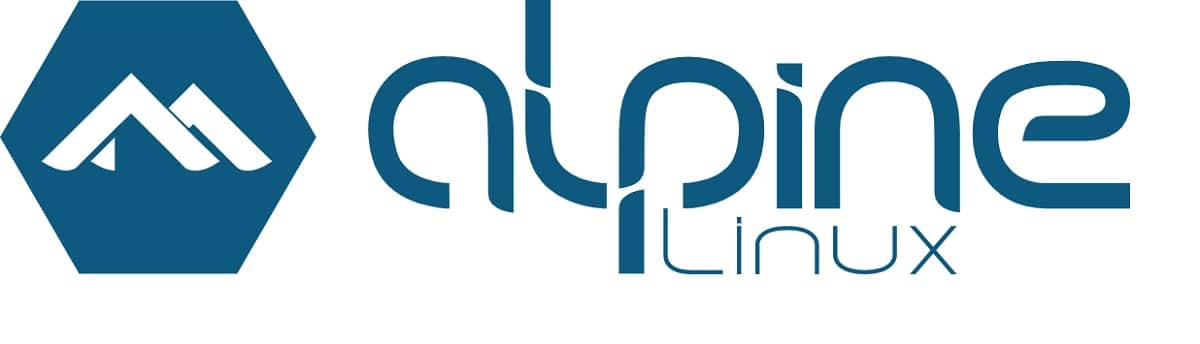
Il ya quelques jours la sortie de la nouvelle version de la distribution Linux, "Alpine Linux 3.16" a été annoncée, une distribution minimaliste construite sur la base de la bibliothèque système Musl et de la suite d'utilitaires BusyBox.
La distribution se distingue par des exigences de sécurité plus élevées et est construit avec une protection SSP (Protection contre l'écrasement de la pile). OpenRC est utilisé comme système d'initialisation et son propre gestionnaire de packages apk est utilisé pour la gestion des packages. Alpine est utilisé pour créer des images de conteneur Docker officielles.
Principales nouveautés d'Alpine Linux 3.16
Dans cette nouvelle version qui est présentée d'Alpine Linux 3.16 compatibilité améliorée avec les disques NVMe dans les scripts de configuration du système, ajout de la possibilité de créer un compte administrateur et de la prise en charge de l'ajout de clés pour SSH.
Un autre changement qui se démarque dans cette nouvelle version est que le package avec l'utilitaire sudo a été déplacé vers le référentiel de la communauté, ce qui signifie que la génération de mises à jour avec suppression de vulnérabilité concerne uniquement la dernière branche stable de sudo. Au lieu de sudo, il est recommandé d'utiliser doas (un analogue simplifié de sudo du projet OpenBSD) ou la couche doas-sudo-shim, qui remplace la commande sudo, qui s'exécute au-dessus de l'utilitaire doas.
En plus de cela, le package icu-data avec des données pour l'internationalisation est divisé en deux packages : icu-data-en (2.6 Mio, seule la locale en_US/GB est incluse) et icu-data-full (29 Mio).
Parmi les autres changements qui ressortent de cette nouvelle version:
- Un nouveau script setup-desktop a été proposé pour simplifier la configuration de l'environnement de bureau.
- La partition /tmp est maintenant mappée en mémoire à l'aide du système de fichiers tmpfs.
- Les plugins pour NetworkManager ont été déplacés vers des packages distincts : networkmanager-wifi, networkmanager-adsl, networkmanager-wwan, networkmanager-bluetooth, networkmanager-ppp et networkmanager-ovs.
- La bibliothèque SDL 1.2 a été remplacée par le package sdl12-compat, qui fournit une API compatible avec le code binaire et source SDL 1.2, mais s'exécute au-dessus de SDL 2.
- Les packages Busybox, dropbear, mingetty, openssh, util-linux sont construits avec le support utmps.
Le paquet util-linux-login est utilisé pour fournir la commande login. - Versions de packages mises à jour, y compris KDE Plasma 5.24, KDE Gears 22.04, Plasma Mobile 22.04, GNOME 42, Go 1.18, LLVM 13, Node.js 18.2, Ruby 3.1, Rust 1.60, Python 3.10, PHP 8.1, R 4.2, Xen 4.16, Podman 4.0 . Suppression des packages de php7 et python2.
Enfin, si vous souhaitez en savoir plus sur cette nouvelle version, vous pouvez consulter les détails dans le lien suivant.
Télécharger Alpine Linux 3.16
Si vous souhaitez télécharger cette nouvelle mise à jour Alpine Linux, vous devez vous rendre sur le site officiel du projet où vous pouvez obtenir l'image du système en fonction de l'architecture de l'équipement où vous l'utiliserez.
Vous devez également savoir que cette distribution a une image à utiliser sur Raspberry Pi.
Les images iso amorçables (x86_64, x86, armhf, aarch64, armv7, ppc64le, s390x) sont préparées en cinq versions : standard (155 Mo), noyau non corrigé (168 Mo), avancé (750 Mo) et pour les machines virtuelles ( 49 Mo).
Le lien de le téléchargement est-ce.
Comment installer Alpine Linux sur Raspberry Pi?
Si vous prévoyez d'utiliser ce système sur votre petit ordinateur de poche, vous pouvez le faire en suivant les instructions ci-dessous.
- Terminé le téléchargement, il faut formater notre carte SD, nous pouvons prendre en charge Gparted, la carte SD doit être au format fat32.
- Fait ça il faut maintenant sauvegarder l'image d'Alpine Linux 3.11 dans notre SD, pour cela, il suffit de décompresser le fichier contenant les fichiers Alpine.
- Une fois le téléchargement terminé, nous n'avons plus qu'à copiez le contenu sur notre carte SD.
- À la fin seulement il faut insérer la carte SD dans notre Raspberry Pi et connectez-le à l'alimentation et le système devrait commencer à fonctionner.
- Nous nous en rendrons compte car la LED verte devrait clignoter pour indiquer qu'elle a reconnu le système.
- Et prêt avec lui, nous pouvons commencer à utiliser Alpine Linux sur notre Raspberry Pi.